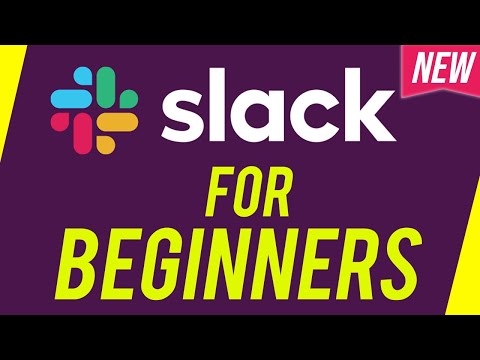Tento wikiHow vás naučí, jak změnit barvu velkého textu ve fotografických nebo video zprávách Snapchat.
Kroky

Krok 1. Otevřete aplikaci Snapchat
Pokud ještě nemáte Snapchat, můžete si jej stáhnout z App Store nebo Play Store.
Pokud ještě nejste přihlášeni do Snapchatu, klepněte na Přihlásit se a zadejte své uživatelské jméno (nebo e -mailovou adresu) a heslo.

Krok 2. Klepněte na kruhové tlačítko v dolní části obrazovky
Pokud tak učiníte, vyfotí se.
- Klepnutím a podržením tohoto tlačítka bude trvat video až 10 sekund.
- Klepnutím na ikonu fotoaparátu v pravém horním rohu obrazovky změníte směr, kterým fotoaparát směřuje (např. K vám).

Krok 3. Klepněte kamkoli na obrazovku snapu
Tím se zobrazí textové pole.

Krok 4. Zadejte požadovaný titulek
Ve výchozím nastavení bude text umístěn uprostřed obrazovky.

Krok 5. Klepněte na ikonu T
Je v pravém horním rohu obrazovky. Pokud tak učiníte, změní se velikost textu a na pravou stranu obrazovky se zobrazí paleta barev.

Krok 6. Klepněte a přetáhněte prst přes posuvník barev
Je to na pravé straně obrazovky. Při přetahování prstu nahoru nebo dolů po posuvníku změní váš text barvu.
- Barvu textu můžete změnit na černou tažením prstu úplně dolů do pravého dolního rohu obrazovky. Přetažením prstu odsud do levého dolního rohu obrazovky a poté nahoru změníte barvu na šedou.
- V systému Android můžete klepnutím a podržením barevného filtru zobrazit větší výběr odstínů. Přetažením prstu přes barvu a uvolněním vyberte odstín.

Krok 7. Až budete hotovi, klepněte kamkoli na obrazovku
Tímto způsobem uložíte text a jeho barvu na obrazovku.
- Můžete také klepnout Hotovo na iPhone nebo zatržítko na Androidu pro uložení textu.
- Jakmile je text nastaven, můžete jej přesouvat na stránku a přetahovat.

Krok 8. Odešlete vyplněný snímek
Chcete -li to provést, klepněte na šipku v pravém dolním rohu obrazovky, vyberte přátele, které chcete odeslat na přichycení, a znovu klepněte na šipku.
Svůj snímek můžete také odeslat do svého příběhu klepnutím na čtverec s plusem ve spodní části obrazovky
Tipy
- Barvu textu použitého ve filtrech nelze změnit.
- Uživatelé Androidu mohou použít průsvitnou barvu klepnutím a podržením palety barev a výběrem barvy mezi bílou a šedou.